超市价签打印操作指导
超市价格标签打印教程

超市价格标签打印教程步骤1:准备必要的材料和设备- 打印机:选择一台适用的标签打印机,确保打印机能够正常工作。
- 标签纸:购买适用的标签纸,尺寸和打印机要求的尺寸相匹配。
- 电脑:准备一台已连接好打印机的电脑。
步骤2:安装打印机驱动程序- 打开电脑,按照打印机的说明书或者随附的软件进行驱动程序的安装。
确保打印机和电脑成功连接。
步骤3:创建价格标签模板- 打开电脑上的标签打印软件,选择“打印标签”或者类似的功能。
- 进入模板编辑界面,根据需要的标签设计和排版要求,创建一个价格标签的模板。
- 在模板中添加商品名称、价格、单位等信息,并设定合适的字体、大小和颜色。
步骤4:调整打印设置- 在打印软件中选择“打印设置”或者类似的选项。
- 根据标签纸尺寸,调整页面大小和边距设置,确保价格标签能够适配标签纸。
- 还可以根据需要选择打印质量、打印速度等选项进行调整。
步骤5:打印价格标签- 将标签纸放入标签打印机的纸盒中,并确保纸张正确安装。
- 返回到打印软件的编辑界面,预览价格标签的效果,确认无误后点击“打印”。
- 等待打印机完成打印,取出打印好的价格标签。
步骤6:使用价格标签- 将打印好的价格标签粘贴或者固定在相应商品的附近,确保标签牢固可读。
- 如果需要更新价格,重新打印新的价格标签,替换掉旧的标签。
注意事项:- 在打印前,检查一下打印机和电脑的连接是否正常,确保没有故障。
- 在打印前,确认标签纸的尺寸和打印机的要求是否一致,避免浪费纸张和打印错误。
- 在打印标签之前,先进行测试打印,确保价格标签的效果和排版无误。
- 定期清洁打印机,保持打印质量和打印速度的稳定性。
超市打印价格标签操作流程

超市打印价格标签操作流程一、前言超市商品价格标签是超市日常管理中必不可少的一项工作。
它不仅是商品的售价指导,更是对商品品质、种类、规格等信息的宣传。
因此,正确、及时、准确地打印价格标签,不仅是超市日常管理的需要,也是超市形象的重要组成部分。
本文将介绍超市打印价格标签的操作流程,以便提高超市价格标签打印的效率和准确性。
二、操作流程1. 收集商品信息第一步是收集商品的相关信息。
这包括商品的名称、规格、产地、生产日期、保质期等基本信息。
这些信息可以通过商品进货单、商品包装上的标识、商品生产商提供的资料等途径来获取。
对于一些需要特殊处理的商品,还需要额外收集有关售价、促销信息等内容。
2. 数据录入在收集完商品信息之后,就需要进行数据的录入工作。
大部分超市都有自己的商品信息管理系统,通过该系统可以方便地进行商品信息的录入。
录入信息时,需要注意信息的准确性和完整性,避免出现错误或遗漏。
另外,还需要对录入的信息进行核对,以确保录入的准确性。
3. 打印价格标签在完成商品信息的录入之后,就可以开始打印价格标签了。
超市一般都会配备相应的价格标签打印机,可以根据需要选择合适的标签纸和打印模板。
在打印之前,需要对打印机进行相关设置,包括选择商品信息、调整打印格式、设置打印数量等。
在打印过程中,需要不断检查打印效果,确保标签的质量符合要求。
4. 标签贴附打印好价格标签之后,还需要将标签贴附到商品上。
在进行贴附时,需要注意标签的位置、粘贴的平整度和标签的粘贴牢固度。
另外,对于一些需要促销或特别标识的商品,还需要在贴附标签的过程中进行相应的标识。
5. 标签更新在商品信息变更时,也需要及时更新价格标签。
这包括商品价格调整、促销活动、商品信息变更等情况。
更新价格标签时,需要先将原有标签撤下,然后重新打印新的标签并贴附到商品上。
在更新标签时,还需要注意标签的完整性和准确性。
6. 标签管理最后一步是对价格标签进行管理。
这包括标签的存档、标签的报废、标签的追踪等工作。
超市价签打印操作指导
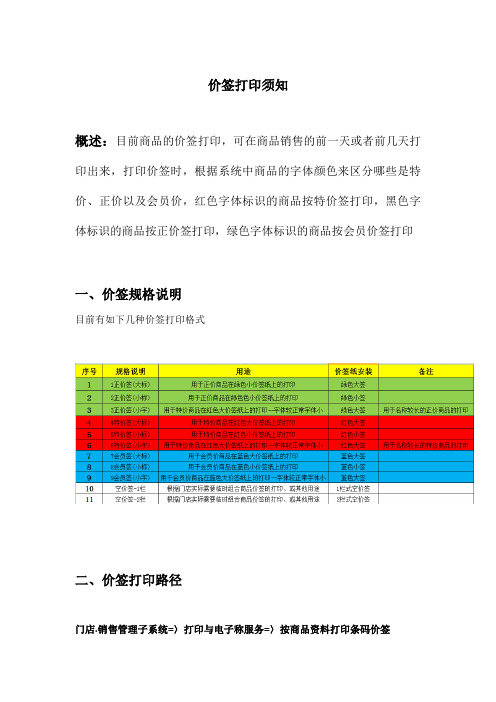
价签打印须知概述:目前商品的价签打印,可在商品销售的前一天或者前几天打印出来,打印价签时,根据系统中商品的字体颜色来区分哪些是特价、正价以及会员价,红色字体标识的商品按特价签打印,黑色字体标识的商品按正价签打印,绿色字体标识的商品按会员价签打印一、价签规格说明目前有如下几种价签打印格式二、价签打印路径门店.销售管理子系统=〉打印与电子称服务=〉按商品资料打印条码价签三、价签打印操作步骤1、按“门店.销售管理子系统=〉打印与电子称服务=〉按商品资料打印条码价签”路径点击【按商品资料打印条码价签】弹出价签打印界面2、表头中,选择相应的“价签规格”、输入需要打印商品的“所属类别”、商品“等级”以及商品价格的“生效时间”3、以上信息输入完毕后,选择“全部”、点击【取今天价格变化商品】,系统会把所有相关部门且在“生效时间”开始变价的商品的信息回填至表单的行中如上,点击【取今天变价商品】按钮后,系统会将属于部门2-食品且2015.5.1当天变价的商品全部取出回填至表体中(以上绿色框部分)4、点击表体的“促销开始日期”,系统会按“促销开始日期”按升序或者降序排序,如下,相同起始变价的商品会秩序的排序到一起,红色字体是需要打印特价签的商品,黑色字体是打印正价签的商品5、点击鼠标左键,拖选所有的黑色字体的商品,点击页面左下角【功能】按钮6、按【功能】选择【批量调整】7、弹出批量修改页面8、点击“调整容”下拉列表框,选择“打印数量”9、“表达式”栏输入0、“调整围”选择“所选记录”10、点击【确定】后,系统会批量将所选项全部改成打印为0,也即不打印;11、点击【退出】,退出批量调整界面,从界面上的“打印数量”可以看出哪些是需要打印项,哪些暂时不用打印12、点击表单下面菜单栏的【打印价签】,弹出价签预览界面13、选择相关的打印机,点击确认,即打印出了相关特价商品的条码价签14、重新选择“价签规格”15、同样用批量调整数量,将相反颜色字体的商品数量调整为0,进行商品价签的打印(过程中记得更换打印机上的价签纸)16、至此,该单的正价商品和促销商品就全部打印出来了;如果还需要打印其他部门的价签时,点击价签打印界面的【清空】按钮,系统会将表体中的记录清除17、重新进行条件的输入、选择,重复以上操作步骤,可以进行其他部门商品价签的打印。
价签打印流程电子教案
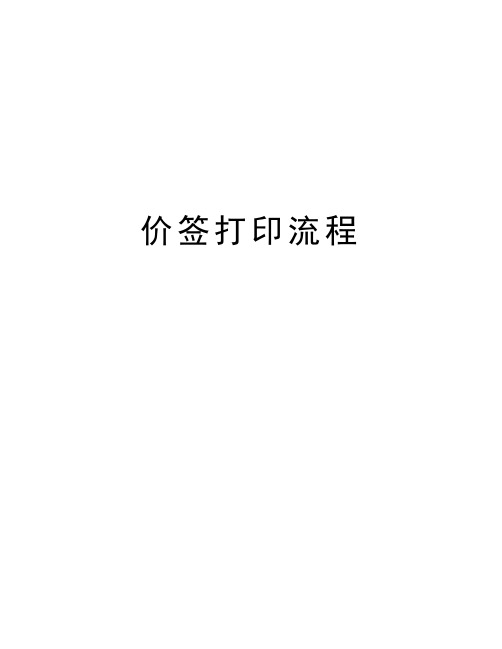
价签打印流程价签打印流程所有商品都要使用价签,做到一物一签、明码实价、物签对应操作流程:1、首先将需要打印价签商品的条码(编码)、品名、产地、规格、单位、零售价格等各项信息记录准确。
2、打开价签打印机,先将黑色色带安装好(亮面朝上),然后安装价签卷,确认设备安装完毕后盖上价签机盖子。
3、打开电脑,确认电脑与价签机正常连接,打开价签打印软件,将各项信息填入对应的位置,核对信息准确无误后单击确定打印。
关于打印价签填写内容的各项要求:条码:超市版的商品要填写条码(13位)、编码(6位)品名:要写全称,例如“好丽友抹茶味蛋黄派”,不能只写“好丽友蛋黄派”,或“蛋黄派”,同种商品名,不同口味的要把口味写在商品名称中加以区分。
产地:要精确到市,例如海天酱油产地为广东省江门市,产地不能写“广东省”,要写“江门市”,对于有多个产地的商品,产地可以写“详见商品包装”。
国外进口的原料,在国内组装,这样的产地都要写国内的,例如食用豆油,原材料大豆为巴西进口,在黑龙江哈尔滨加工灌装,这样的商品产地要写哈尔滨。
规格:商品的包装含量,如“厨邦酱油”规格为“800ml”;对于散米,散糖,等散装食品,规格为“散”;没有规格的计件商品,规格为“统一”。
单位:商品最小售出单位,根据商品的不同属性可分为“瓶”“袋”“个”“罐”“听”“条”“件”“提”“箱”等等,散装商品按斤出售的,计量单位为“500g”,其他情况如茶叶或者花椒等散卖的商品,最小计价单位是两,单位就是“50g”。
零售价格:商品价格必须精确到分,比如说“19.90元”,价签上不可以打出“19.9元”。
价签常出现的问题:1、字迹模糊不清。
2、商品价格手写。
3、价格未点小数点。
4、商品价格未精确到分。
5、内容填写不全,缩写商品名称。
价格签打印机操作说明(GP-3100)

打印机操作步骤
一、装纸
1.按黄色按钮打开打印机盖,如图:
2.将纸装入打印机,纸从蓝色卡子底部出来,将右边卡子向左推动到合适位置稳住价格签,
如图:
3.打印纸露出打印机口1-2公分左右为准,如图:
4.装好打印纸,盖上盖子,按走纸按钮走一张纸之后再开始打印,如图:
注意:如打印机长时间不用或打印严重错位,请按照如上步骤重新装纸!!
二、海典正式版软件打印操作
第一种:
1.登录各门店店长海典账号
2.价格管理→打印价格签→添加→直接输入商品编码或者商品名称
(可以输入多个商品)→点打印预览按钮→选择打印机,见图2;(型号:GP-3100TU)→然后点打印按钮即可打印(注意打印方案是否为价格签)
如图:
第二种:
1. 库存管理→库存报表→查询→选择条件→业务机构→单品机构汇总数量→按功能主治→类别→确定
如图所示:
3.在查出药品中间位置点鼠标右键→选择所有→再在商品编码位置点鼠标右键→行拷贝
4.价格管理→打印价格签→添加→在商品编码位置点鼠标右键→行粘
贴→返回到第一行删除第一行空白,见图1:(备注:如不删除软件将强制关闭)
→点打印预览按钮→选择打印机,见图2:(型号:GP-3100TU)→此时页数较多需分页打印,见图3;→分页完成直接点打印(注意打印方案是否为价格签,如图4)
图1:
图2:
图3:
图4:。
超市价签打印操作指导
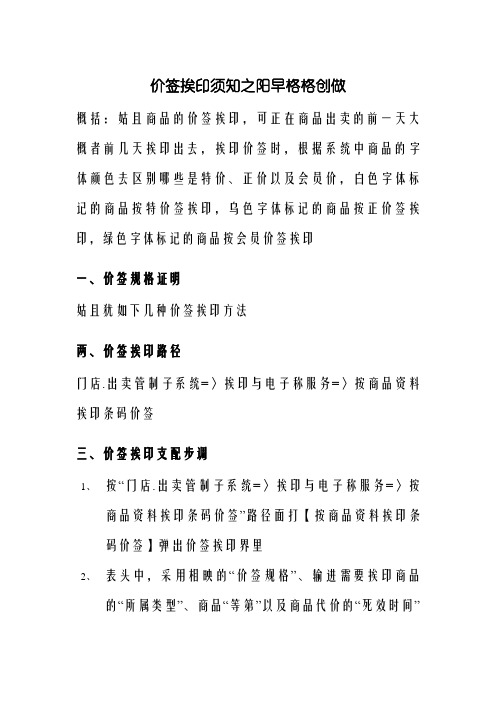
价签挨印须知之阳早格格创做概括:姑且商品的价签挨印,可正在商品出卖的前一天大概者前几天挨印出去,挨印价签时,根据系统中商品的字体颜色去区别哪些是特价、正价以及会员价,白色字体标记的商品按特价签挨印,乌色字体标记的商品按正价签挨印,绿色字体标记的商品按会员价签挨印一、价签规格证明姑且犹如下几种价签挨印方法两、价签挨印路径门店.出卖管制子系统=〉挨印与电子称服务=〉按商品资料挨印条码价签三、价签挨印支配步调1、按“门店.出卖管制子系统=〉挨印与电子称服务=〉按商品资料挨印条码价签”路径面打【按商品资料挨印条码价签】弹出价签挨印界里2、表头中,采用相映的“价签规格”、输进需要挨印商品的“所属类型”、商品“等第”以及商品代价的“死效时间”3、以上疑息输进完成后,采用“局部”、面打【与即日代价变更商品】,系统会把所有相闭部分且正在“死效时间”启初变价的商品的疑息回挖至表单的止中如上,面打【与即日变价商品】按钮后,系统会将属于部分2-食品且2015.5.1当天变价的商品局部与出回挖至表体中(以上绿色框部分)4、面打表体的“促销启初日期”,系统会按“促销启初日期”按降序大概者落序排序,如下,相共起初变价的商品会秩序的排序到所有,白色字体是需要挨印特价签的商品,乌色字体是挨印正价签的商品5、面打鼠标左键,拖选所有的乌色字体的商品,面打页里左下角【功能】按钮6、按【功能】采用【批量安排】7、弹出批量建改页里8、面打“安排实质”下推列表框,采用“挨印数量”9、“表白式”栏输进0、“安排范畴”采用“所选记录”10、面打【决定】后,系统会批量将所选项局部改成挨印为0,也即没有挨印;11、面打【退出】,退出批量安排界里,从界里上的“挨印数量”不妨瞅出哪些是需要挨印项,哪些姑且没有必挨印12、面打表单底下菜单栏的【挨印价签】,弹出价签预览界里13、采用相闭的挨印机,面打确认,即挨印出了相闭特价商品的条码价签14、沉新采用“价签规格”15、共样用批量安排数量,将差异颜色字体的商品数量安排为0,举止商品价签的挨印(历程中记得调换挨印机上的价签纸)16、至此,该单的正价商品战促销商品便局部挨印出去了;如果还需要挨印其余部分的价签时,面打价签挨印界里的【浑空】按钮,系统会将表体中的记录扫除17、沉新举止条件的输进、采用,沉复以上支配步调,不妨举止其余部分商品价签的挨印。
标价签打印流程及相关规定

标价签打印流程及相关规定
为了方便各专柜的价签打印,认真贯彻落实《商品明码标价》和《茂业百货商品标价签管理的规定》。
现就标价签打印方法、打印内容及打印相关规定做如下规定:
一、标价签打印流程:
1、标价签打印开机流程:
2、打印方法流程:
二、打印标价签注意事项:
1.标价签由分店各楼层营运管理人员统一在分店行政部领取。
2.各专柜新到商品导购应先了解商品类型,再到楼层管理人员处领取价签打印安排单,
并认真填写领取相应标价签的数量。
3.专柜导购携带价签及须打印商品明细,然后到相应区域打印标价签。
4.标价签须填写内容:
1)正价标价签打印必须填写的内容有:
A、商品条码;
B、商品名称;
C、售价;
D、规格;
E、产地(XX省XX市);
F、销售单位。
2)特价标价签打印除要填写以上内容外还必须填写促销价。
用户名称及密码请咨询各分店物价部。
超市收货门店价签打印流程 【完整】
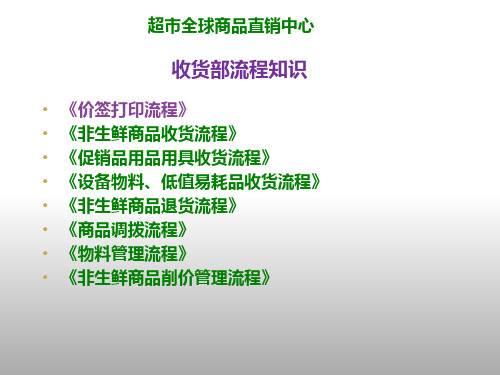
3.收货部根据价签打印申请表和RF枪登记时 间进行打印价签,正常在20分钟内打印出价 签
4.部门员工(含促销)根据提交“价签打印 申请表”的提交时间/RF枪提交时间,到收货 部领取价签
5.部门员工(含促销)将核对商品与价签信 息(产地、品牌、规格)并将价签放到相应 商品的牌面
超市全球商品直销中心
收货部流程知识
• 《价签打印流程》 • 《非生鲜商品收货流程》 • 《促销品用品用具收货流程》 • 《设备物料、低值易耗品收货流程》 • 《非生鲜商品退货流程》 • 《商品调拨流程》 • 《物料管理流程》 • 《非生鲜商品削价管理流程》
超市全球商品直销中心
《价间 收货部打印时间 是否有旧价签回收
申请人:
打印人:
日期:
1. 流程说明 2. 流程描述 3. 规则说明
流程说明
1、目的 为了规范部门价签打印,提供价签打印效率 2、适用范围 全国G-super门店
3、部门的主要职责 收货部:负责价签的打印 商品部:根据牌面提供价签打印需求、核对价签与商品信息
流程描述
1.价签打印申请表申请
1.1部门员工(含促销)按卖场货架 排面价签需求到收货部领取价签打 印申请表
规则说明
规则说明
1. 部门打印价签应将旧价签交由收货部销毁
2.收货部打印价签一般正常不可超过20分钟 特殊情况除外
3.部门打印价签如发现商品信息与价签信息 不符应及时通知收货部修改重新打印,并将 商品明细汇总给到采购支持修改
商品价签打印申请表
规则说明
商品价签打印申请表
商品货号/条码
打印数量
价签打印流程

价签的打印要求1、门店的价签由收货部文员统一管理并打印。
2、每日生效价签由收货部文员每天19:00后打印次日生效价签。
3、其它价签的打印由收货部文员每天8:00-8:30、10:00-11:00、15:00-16:00、19:00-20:00,分四次进行打印,特殊情况可根据需求随时打印。
价签的保管1、杂货部设立固定的价签存放地。
2、价签只保留商品有效的原价价签。
3、所有促销价价签及原售价调整的原价价签需在领取价签时及时交收货部文员进行销毁。
价签的销毁所有过期、无效、破损价签由收货部文员统一进行销毁,杂货部员工不得自行销毁价签。
价签错误信息的修改价签信息的维护工作由采购负责,门店在日常价签的巡检中如果发现价签所示信息与商品实际信息不符,将价签修改信息报相关采购,由采购支持部在系统进行重新维护。
每天收货部文员19:00前收货部文员登陆系统《变价清单历史查询》模块查询当日促销到期商品明细,分大类打印后交杂货部价签员。
杂货部价签员根据收货部文员提供的促销到期商品明细准备商品价签。
流程涉及部门及岗位职责1、收货部文员:负责门店所有价签的打印工作,负责门店过期、无效、破损价签统一销毁。
2、杂货部价签员:负责日常价签的申报、领取、保管工作;负责联营价签的打印申请;负责过期、无效、破损价签整理工作。
3、杂货部经理:负责杂货部日常价签管理及检查工作。
4、采购部:负责审核门店上报需修改的价签信息。
子流程:每日生效价签1价签打印收货部文员每日19:00后进入“新版标价签打印”界面按照不同的类型分别打印当日生效价签。
-收货部文员通知杂货部确定价签需打印的数量及价签类型。
-收货部文员根据杂货部确定的价签数量及价签类型打印价签。
2价签领取杂货部价签员每日20:00后至收货部文员领取本部门当日生效价签,领取价签时杂货部价签员需核对价签数量及价签类型。
核对无误后在《每日生效价签明细》表上签字确认。
子流程:日常缺失价签及新品价签打印1价签明细统计杂货部价签员提报签打印数量及价签类型,需要。
超市pop价签打印模板a4
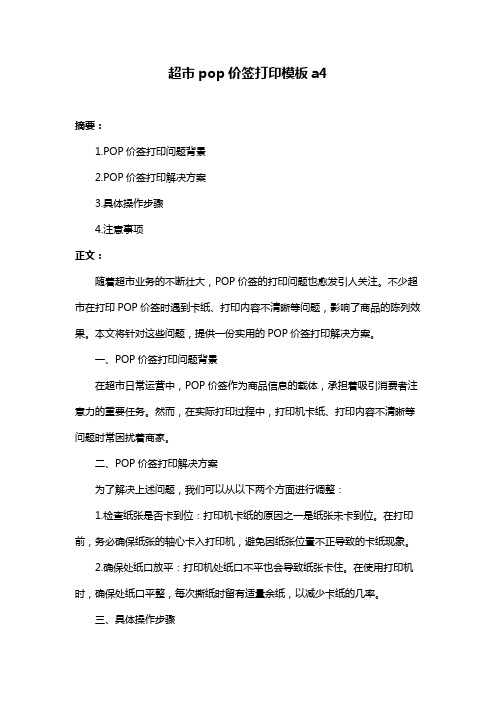
超市pop价签打印模板a4摘要:1.POP价签打印问题背景2.POP价签打印解决方案3.具体操作步骤4.注意事项正文:随着超市业务的不断壮大,POP价签的打印问题也愈发引人关注。
不少超市在打印POP价签时遇到卡纸、打印内容不清晰等问题,影响了商品的陈列效果。
本文将针对这些问题,提供一份实用的POP价签打印解决方案。
一、POP价签打印问题背景在超市日常运营中,POP价签作为商品信息的载体,承担着吸引消费者注意力的重要任务。
然而,在实际打印过程中,打印机卡纸、打印内容不清晰等问题时常困扰着商家。
二、POP价签打印解决方案为了解决上述问题,我们可以从以下两个方面进行调整:1.检查纸张是否卡到位:打印机卡纸的原因之一是纸张未卡到位。
在打印前,务必确保纸张的轴心卡入打印机,避免因纸张位置不正导致的卡纸现象。
2.确保处纸口放平:打印机处纸口不平也会导致纸张卡住。
在使用打印机时,确保处纸口平整,每次撕纸时留有适量余纸,以减少卡纸的几率。
三、具体操作步骤1.选择合适的打印机:针对超市环境,选择适合打印POP价签的打印机,如标签打印机。
2.准备打印材料:确保使用的纸张质量良好,如200-300克的无背胶卡纸。
3.设计模板:根据超市需求,编辑合适的价签模板,包括字体、颜色、条码等信息。
4.连接数据库:将商品信息汇总成数据库,便于后续打印。
5.打印测试:进行打印测试,确保打印内容清晰、准确。
四、注意事项1.定期维护打印机:为了确保打印效果,应定期对打印机进行维护,如清理打印头、更换墨盒等。
2.避免使用受损纸张:使用受损的纸张容易导致卡纸,影响打印效果。
在打印前,务必检查纸张质量。
3.控制打印速度:打印速度过快容易导致卡纸,适当降低打印速度可减少卡纸现象。
通过以上解决方案,相信超市在打印POP价签时能够避免卡纸等问题,提升商品陈列效果。
标价签打印流程规范

标价签打印流程规范下载温馨提示:该文档是我店铺精心编制而成,希望大家下载以后,能够帮助大家解决实际的问题。
文档下载后可定制随意修改,请根据实际需要进行相应的调整和使用,谢谢!并且,本店铺为大家提供各种各样类型的实用资料,如教育随笔、日记赏析、句子摘抄、古诗大全、经典美文、话题作文、工作总结、词语解析、文案摘录、其他资料等等,如想了解不同资料格式和写法,敬请关注!Download tips: This document is carefully compiled by theeditor. I hope that after you download them,they can help yousolve practical problems. The document can be customized andmodified after downloading,please adjust and use it according toactual needs, thank you!In addition, our shop provides you with various types ofpractical materials,such as educational essays, diaryappreciation,sentence excerpts,ancient poems,classic articles,topic composition,work summary,word parsing,copy excerpts,other materials and so on,want to know different data formats andwriting methods,please pay attention!标价签打印流程规范。
1. 收集信息。
收集商品名称、规格、单价、单位等信息。
标价签打印流程及相关规定
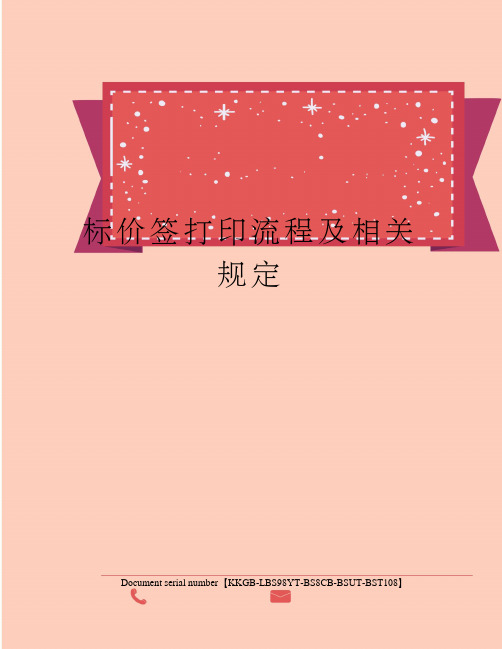
标价签打印流程及相关
规定
Document serial number【KKGB-LBS98YT-BS8CB-BSUT-BST108】
标价签打印流程及相关规定
为了方便各专柜的价签打印,认真贯彻落实《商品明码标价》和《茂业百货商品标价签管理的规定》。
现就标价签打印方法、打印内容及打印相关规定做如下规定:
一、标价签打印流程:
1、标价签打印开机流程:
2、打印方法流程:
二、打印标价签注意事项:
1.标价签由分店各楼层营运管理人员统一在分店行政部领取。
2.各专柜新到商品导购应先了解商品类型,再到楼层管理人员处领取价签
打印安排单,并认真填写领取相应标价签的数量。
3.专柜导购携带价签及须打印商品明细,然后到相应区域打印标价签。
4.标价签须填写内容:
1)正价标价签打印必须填写的内容有:
A、商品条码;
B、商品名称;
C、售价;
D、规格;
E、产地(XX省XX市);
F、销售单位。
2)特价标价签打印除要填写以上内容外还必须填写促销价。
用户名称及密码请咨询各分店物价部。
价格标签操作方法
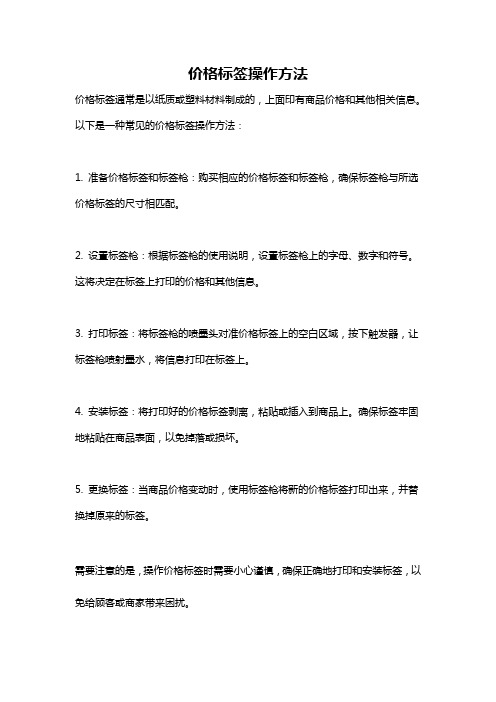
价格标签操作方法
价格标签通常是以纸质或塑料材料制成的,上面印有商品价格和其他相关信息。
以下是一种常见的价格标签操作方法:
1. 准备价格标签和标签枪:购买相应的价格标签和标签枪,确保标签枪与所选价格标签的尺寸相匹配。
2. 设置标签枪:根据标签枪的使用说明,设置标签枪上的字母、数字和符号。
这将决定在标签上打印的价格和其他信息。
3. 打印标签:将标签枪的喷墨头对准价格标签上的空白区域,按下触发器,让标签枪喷射墨水,将信息打印在标签上。
4. 安装标签:将打印好的价格标签剥离,粘贴或插入到商品上。
确保标签牢固地粘贴在商品表面,以免掉落或损坏。
5. 更换标签:当商品价格变动时,使用标签枪将新的价格标签打印出来,并替换掉原来的标签。
需要注意的是,操作价格标签时需要小心谨慎,确保正确地打印和安装标签,以免给顾客或商家带来困扰。
超市价签打印操作指导
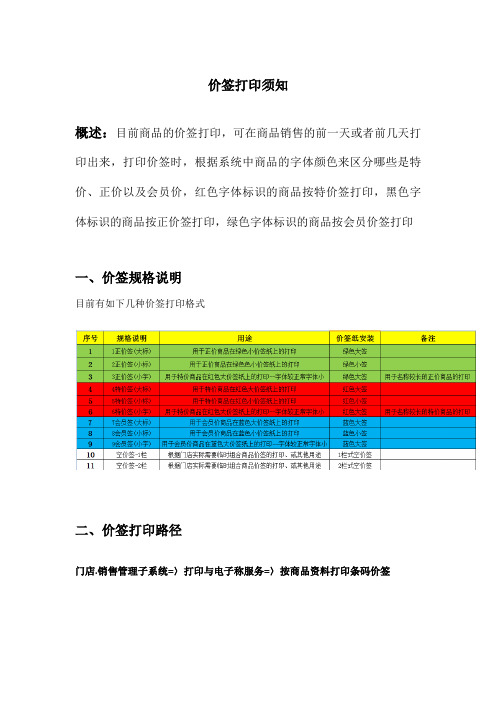
价签打印须知概述:目前商品的价签打印,可在商品销售的前一天或者前几天打印出来,打印价签时,根据系统中商品的字体颜色来区分哪些是特价、正价以及会员价,红色字体标识的商品按特价签打印,黑色字体标识的商品按正价签打印,绿色字体标识的商品按会员价签打印一、价签规格说明目前有如下几种价签打印格式二、价签打印路径门店.销售管理子系统=〉打印与电子称服务=〉按商品资料打印条码价签三、价签打印操作步骤1、按“门店.销售管理子系统=〉打印与电子称服务=〉按商品资料打印条码价签”路径点击【按商品资料打印条码价签】弹出价签打印界面2、表头中,选择相应的“价签规格”、输入需要打印商品的“所属类别”、商品“等级”以及商品价格的“生效时间”3、以上信息输入完毕后,选择“全部”、点击【取今天价格变化商品】,系统会把所有相关部门且在“生效时间”开始变价的商品的信息回填至表单的行中如上,点击【取今天变价商品】按钮后,系统会将属于部门2-食品且2015.5.1当天变价的商品全部取出回填至表体中(以上绿色框部分)4、点击表体的“促销开始日期”,系统会按“促销开始日期”按升序或者降序排序,如下,相同起始变价的商品会秩序的排序到一起,红色字体是需要打印特价签的商品,黑色字体是打印正价签的商品5、点击鼠标左键,拖选所有的黑色字体的商品,点击页面左下角【功能】按钮6、按【功能】选择【批量调整】7、弹出批量修改页面8、点击“调整内容”下拉列表框,选择“打印数量”9、“表达式”栏输入0、“调整范围”选择“所选记录”10、点击【确定】后,系统会批量将所选项全部改成打印为0,也即不打印;11、点击【退出】,退出批量调整界面,从界面上的“打印数量”可以看出哪些是需要打印项,哪些暂时不用打印12、点击表单下面菜单栏的【打印价签】,弹出价签预览界面13、选择相关的打印机,点击确认,即打印出了相关特价商品的条码价签14、重新选择“价签规格”15、同样用批量调整数量,将相反颜色字体的商品数量调整为0,进行商品价签的打印(过程中记得更换打印机上的价签纸)16、至此,该单的正价商品和促销商品就全部打印出来了;如果还需要打印其他部门的价签时,点击价签打印界面的【清空】按钮,系统会将表体中的记录清除17、重新进行条件的输入、选择,重复以上操作步骤,可以进行其他部门商品价签的打印。
超市电脑价标打印操作流程

超市电脑价标打印操作流程Printing price tags for computers in a supermarket involves several steps to ensure accuracy and efficiency. When a new computer model is added to the inventory, the first step is to input the product information into the system. This includes the model number, specs, and the price of the computer. The system will then generate a unique barcode and assign it to the specific computer model.超市打印电脑价标需要经过几个步骤,以确保准确性和效率。
当新的电脑型号被添加到库存中时,第一步是将产品信息输入系统。
这包括型号、规格和电脑的价格。
系统将生成一个唯一的条形码并分配给特定的电脑型号。
Once the product information is in the system, it is time to print the price tags. The staff will select the specific computer model from the system and choose the option to print price tags. The system will then retrieve the product information and generate the price tags with the barcode included. The staff member will then load the price tag paper into the printer and initiate the printing process.一旦产品信息输入系统,就是打印价格标签的时候了。
超市价签打印操作指导

超市价签打印操作指导 Document serial number【UU89WT-UU98YT-UU8CB-UUUT-UUT108】价签打印须知概述:目前商品的价签打印,可在商品销售的前一天或者前几天打印出来,打印价签时,根据系统中商品的字体颜色来区分哪些是特价、正价以及会员价,红色字体标识的商品按特价签打印,黑色字体标识的商品按正价签打印,绿色字体标识的商品按会员价签打印一、价签规格说明目前有如下几种价签打印格式二、价签打印路径门店.销售管理子系统=〉打印与电子称服务=〉按商品资料打印条码价签三、价签打印操作步骤1、按“门店.销售管理子系统=〉打印与电子称服务=〉按商品资料打印条码价签”路径点击【按商品资料打印条码价签】弹出价签打印界面2、表头中,选择相应的“价签规格”、输入需要打印商品的“所属类别”、商品“等级”以及商品价格的“生效时间”3、以上信息输入完毕后,选择“全部”、点击【取今天价格变化商品】,系统会把所有相关部门且在“生效时间”开始变价的商品的信息回填至表单的行中如上,点击【取今天变价商品】按钮后,系统会将属于部门2-食品且当天变价的商品全部取出回填至表体中(以上绿色框部分)4、点击表体的“促销开始日期”,系统会按“促销开始日期”按升序或者降序排序,如下,相同起始变价的商品会秩序的排序到一起,红色字体是需要打印特价签的商品,黑色字体是打印正价签的商品5、点击鼠标左键,拖选所有的黑色字体的商品,点击页面左下角【功能】按钮6、按【功能】选择【批量调整】7、弹出批量修改页面8、点击“调整内容”下拉列表框,选择“打印数量”9、“表达式”栏输入0、“调整范围”选择“所选记录”10、点击【确定】后,系统会批量将所选项全部改成打印为0,也即不打印;11、点击【退出】,退出批量调整界面,从界面上的“打印数量”可以看出哪些是需要打印项,哪些暂时不用打印12、点击表单下面菜单栏的【打印价签】,弹出价签预览界面13、选择相关的打印机,点击确认,即打印出了相关特价商品的条码价签14、重新选择“价签规格”15、同样用批量调整数量,将相反颜色字体的商品数量调整为0,进行商品价签的打印(过程中记得更换打印机上的价签纸)16、至此,该单的正价商品和促销商品就全部打印出来了;如果还需要打印其他部门的价签时,点击价签打印界面的【清空】按钮,17、重新进行条件的输入、选择,重复以上操作步骤,可以进行其他部门商品价签的打印。
标价签打印流程规范

标价签打印流程规范下载温馨提示:该文档是我店铺精心编制而成,希望大家下载以后,能够帮助大家解决实际的问题。
文档下载后可定制随意修改,请根据实际需要进行相应的调整和使用,谢谢!并且,本店铺为大家提供各种各样类型的实用资料,如教育随笔、日记赏析、句子摘抄、古诗大全、经典美文、话题作文、工作总结、词语解析、文案摘录、其他资料等等,如想了解不同资料格式和写法,敬请关注!Download tips: This document is carefully compiled by theeditor. I hope that after you download them,they can help yousolve practical problems. The document can be customized andmodified after downloading,please adjust and use it according toactual needs, thank you!In addition, our shop provides you with various types ofpractical materials,such as educational essays, diaryappreciation,sentence excerpts,ancient poems,classic articles,topic composition,work summary,word parsing,copy excerpts,other materials and so on,want to know different data formats andwriting methods,please pay attention!1. 确定标价签的格式和内容根据商品的特点和销售需求,确定标价签的格式,如尺寸、颜色、字体等。
超市公司门店价签打印流程规范(确定)
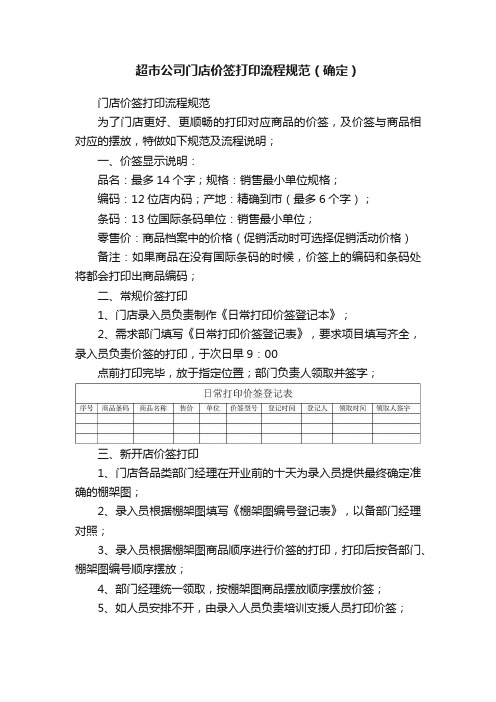
超市公司门店价签打印流程规范(确定)
门店价签打印流程规范
为了门店更好、更顺畅的打印对应商品的价签,及价签与商品相对应的摆放,特做如下规范及流程说明;
一、价签显示说明:
品名:最多14个字;规格:销售最小单位规格;
编码:12位店内码;产地:精确到市(最多6个字);
条码:13位国际条码单位:销售最小单位;
零售价:商品档案中的价格(促销活动时可选择促销活动价格)
备注:如果商品在没有国际条码的时候,价签上的编码和条码处将都会打印出商品编码;
二、常规价签打印
1、门店录入员负责制作《日常打印价签登记本》;
2、需求部门填写《日常打印价签登记表》,要求项目填写齐全,录入员负责价签的打印,于次日早9:00
点前打印完毕,放于指定位置;部门负责人领取并签字;
三、新开店价签打印
1、门店各品类部门经理在开业前的十天为录入员提供最终确定准确的棚架图;
2、录入员根据棚架图填写《棚架图编号登记表》,以备部门经理对照;
3、录入员根据棚架图商品顺序进行价签的打印,打印后按各部门、棚架图编号顺序摆放;
4、部门经理统一领取,按棚架图商品摆放顺序摆放价签;
5、如人员安排不开,由录入人员负责培训支援人员打印价签;。
超市价签打印操作指导
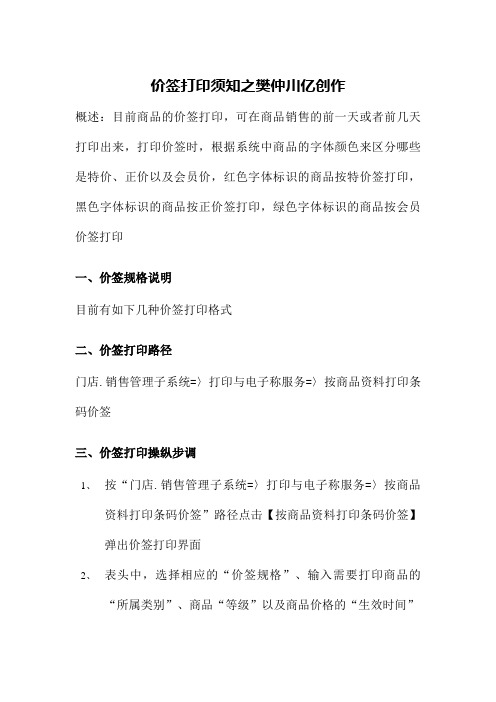
价签打印须知之樊仲川亿创作概述:目前商品的价签打印,可在商品销售的前一天或者前几天打印出来,打印价签时,根据系统中商品的字体颜色来区分哪些是特价、正价以及会员价,红色字体标识的商品按特价签打印,黑色字体标识的商品按正价签打印,绿色字体标识的商品按会员价签打印一、价签规格说明目前有如下几种价签打印格式二、价签打印路径门店.销售管理子系统=〉打印与电子称服务=〉按商品资料打印条码价签三、价签打印操纵步调1、按“门店.销售管理子系统=〉打印与电子称服务=〉按商品资料打印条码价签”路径点击【按商品资料打印条码价签】弹出价签打印界面2、表头中,选择相应的“价签规格”、输入需要打印商品的“所属类别”、商品“等级”以及商品价格的“生效时间”3、以上信息输入完毕后,选择“全部”、点击【取今天价格变更商品】,系统会把所有相关部分且在“生效时间”开始变价的商品的信息回填至表单的行中如上,点击【取今天变价商品】按钮后,系统会将属于部分2-食品且2015.5.1当天变价的商品全部取出回填至表体中(以上绿色框部分)4、点击表体的“促销开始日期”,系统会按“促销开始日期”按升序或者降序排序,如下,相同起始变价的商品会秩序的排序到一起,红色字体是需要打印特价签的商品,黑色字体是打印正价签的商品5、点击鼠标左键,拖选所有的黑色字体的商品,点击页面左下角【功能】按钮6、按【功能】选择【批量调整】7、弹出批量修改页面8、点击“调整内容”下拉列表框,选择“打印数量”9、“表达式”栏输入0、“调整范围”选择“所选记录”10、点击【确定】后,系统会批量将所选项全部改成打印为0,也即不打印;11、点击【退出】,退出批量调整界面,从界面上的“打印数量”可以看出哪些是需要打印项,哪些暂时不必打印12、点击表单下面菜单栏的【打印价签】,弹出价签预览界面13、选择相关的打印机,点击确认,即打印出了相关特价商品的条码价签14、重新选择“价签规格”15、同样用批量调整数量,将相反颜色字体的商品数量调整为0,进行商品价签的打印(过程中记得更换打印机上的价签纸)16、至此,该单的正价商品和促销商品就全部打印出来了;如果还需要打印其他部分的价签时,点击价签打印界面的【清空】按钮,系统会将表体中的记录清除17、重新进行条件的输入、选择,重复以上操纵步调,可以进行其他部分商品价签的打印。
- 1、下载文档前请自行甄别文档内容的完整性,平台不提供额外的编辑、内容补充、找答案等附加服务。
- 2、"仅部分预览"的文档,不可在线预览部分如存在完整性等问题,可反馈申请退款(可完整预览的文档不适用该条件!)。
- 3、如文档侵犯您的权益,请联系客服反馈,我们会尽快为您处理(人工客服工作时间:9:00-18:30)。
价签打印须知
概述:目前商品的价签打印,可在商品销售的前一天或者前几天打印出来,打印价签时,根据系统中商品的字体颜色来区分哪些是特价、正价以及会员价,红色字体标识的商品按特价签打印,黑色字体标识的商品按正价签打印,绿色字体标识的商品按会员价签打印
一、价签规格说明
目前有如下几种价签打印格式
二、价签打印路径
门店.销售管理子系统=〉打印与电子称服务=〉按商品资料打印条码价签
三、价签打印操作步骤
1、按“门店.销售管理子系统=〉打印与电子称服务=〉按商品资料打
印条码价签”路径点击【按商品资料打印条码价签】弹出价签打印界面
2、表头中,选择相应的“价签规格”、输入需要打印商品的“所属类
别”、商品“等级”以及商品价格的“生效时间”
3、以上信息输入完毕后,选择“全部”、点击【取今天价格变化商品】,
系统会把所有相关部门且在“生效时间”开始变价的商品的信息回填至表单的行中
如上,点击【取今天变价商品】按钮后,系统会将属于部门2-食品且当天变价的商品全部取出回填至表体中(以上绿色框部分)
4、点击表体的“促销开始日期”,系统会按“促销开始日期”按升序
或者降序排序,如下,相同起始变价的商品会秩序的排序到一起,红色字体是需要打印特价签的商品,黑色字体是打印正价签的商品
5、点击鼠标左键,拖选所有的黑色字体的商品,点击页面左下角【功
能】按钮
6、按【功能】选择【批量调整】
7、弹出批量修改页面
8、点击“调整内容”下拉列表框,选择“打印数量”
9、“表达式”栏输入0、“调整范围”选择“所选记录”
10、点击【确定】后,系统会批量将所选项全部改成打印为0,也即不
打印;
11、点击【退出】,退出批量调整界面,从界面上的“打印数量”可以
看出哪些是需要打印项,哪些暂时不用打印
12、点击表单下面菜单栏的【打印价签】,弹出价签预览界面
13、选择相关的打印机,点击确认,即打印出了相关特价商品的条码价
签
14、重新选择“价签规格”
15、同样用批量调整数量,将相反颜色字体的商品数量调整为0,进行
商品价签的打印(过程中记得更换打印机上的价签纸)
16、至此,该单的正价商品和促销商品就全部打印出来了;如果还需要打印其他部门的价签时,点击价签打印界面的【清空】按钮,
17、重新进行条件的输入、选择,重复以上操作步骤,可以进行其他部
门商品价签的打印。
